คุณกำลังมองหาวิธีที่รวดเร็วและง่ายดายในการค้นหาเว็บไซต์จากเดสก์ท็อปของ Mac หรือไม่? ด้วย Phlo แถบค้นหาเว็บที่สามารถเข้าถึงได้จากเดสก์ท็อปของคุณ คุณสามารถค้นหาเว็บไซต์ใดๆ ได้อย่างง่ายดาย เพียงติดตั้งแอปพลิเคชัน เลือกเว็บไซต์ที่คุณต้องการค้นหา (หรือใช้เว็บไซต์ที่มีอยู่แล้ว) และดูผลลัพธ์ในเว็บเบราว์เซอร์เริ่มต้นของคุณ
Phlo อาจดูไม่มีประโยชน์นักหากคุณทำงานในเบราว์เซอร์อยู่แล้ว แต่ถ้าคุณทำงานในแอปพลิเคชันอื่น Phlo เป็นวิธีที่ยอดเยี่ยมในการค้นหาอย่างรวดเร็วเมื่อจำเป็น
ต่อไปนี้เป็นวิธีค้นหาเว็บไซต์จากเดสก์ท็อปของคุณด้วย Phlo

1. ดาวน์โหลด Phlo จาก Mac App Store; ปัจจุบันฟรี (ปกติ 3.99 ดอลลาร์) เมื่อคุณเรียกใช้ Phlo แถบค้นหาจะปรากฏบนเดสก์ท็อปของคุณ
2. สิ่งแรกที่คุณต้องทำคือปรับแต่งการตั้งค่าเพื่อให้เป็นไปตามที่คุณต้องการ ในการดำเนินการนี้ ให้ไปที่การตั้งค่าจากเมนู Phlo
3. ในการตั้งค่า คุณสามารถตั้งค่าปุ่มลัดส่วนกลางที่สามารถใช้เพื่อแสดง/ซ่อนแถบค้นหา โดยค่าเริ่มต้นจะใช้ Option+Spacebar
คุณยังสามารถเลือกตำแหน่งที่จะแสดงไอคอนของ Phlo ได้: บน Dock แถบเมนู หรือทั้ง Dock และแถบเมนู ไอคอนนี้เป็นเพียงวิธีการแสดง/ซ่อนแถบค้นหา
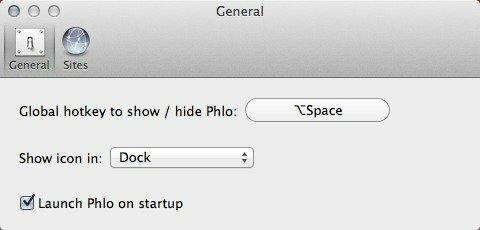
4. บนแท็บ Sites ใน Preferences คุณสามารถเพิ่ม ลบ และแก้ไขเครื่องมือค้นหาและเว็บไซต์ที่สามารถค้นหาได้ คุณสามารถแก้ไข URL การค้นหาและชื่อได้หากต้องการ หากคุณเพิ่มเว็บไซต์ใหม่ คุณยังสามารถทดสอบเว็บไซต์เหล่านั้นเพื่อให้แน่ใจว่าทำงานได้อย่างถูกต้อง

5. มีเว็บไซต์มากมายที่รวมอยู่ใน Phlo และในภาษาต่างๆ ดังนั้นคุณอาจไม่ต้องทำอะไรมากที่นี่ เมื่อเสร็จแล้ว ให้ปิดหน้าต่าง Preferences
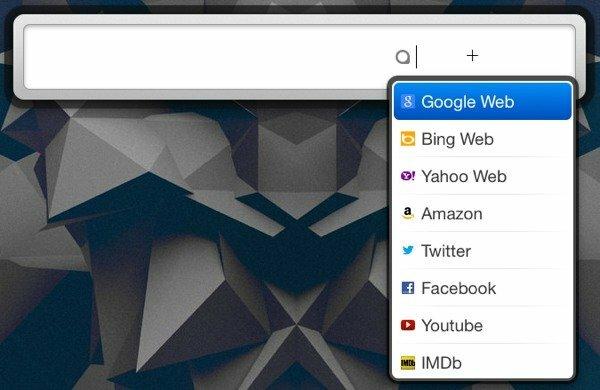
6. เมื่อต้องการค้นหา คุณสามารถคลิกไอคอน Phlo หรือใช้แป้นพิมพ์ลัด หากต้องการเปลี่ยนเครื่องมือค้นหาหรือเว็บไซต์ ให้คลิกที่ชื่อเว็บไซต์ทางด้านขวาของแถบ
แค่นั้นแหละ! เมื่อคุณป้อนคำค้นหา หน้าผลลัพธ์จะเปิดขึ้นในเว็บเบราว์เซอร์เริ่มต้นของคุณ
การเปิดเผยข้อมูลพันธมิตร: ทำให้เทคโนโลยีง่ายขึ้นอาจได้รับค่าคอมมิชชั่นสำหรับผลิตภัณฑ์ที่ซื้อผ่านลิงก์ของเรา ซึ่งสนับสนุนงานที่เราทำเพื่อผู้อ่านของเรา


